Atomsk
Le couteau suisse pour les simulations atomiques

Le couteau suisse pour les simulations atomiques

Ce tutoriel explique comment utiliser Atomsk pour créer une demi-sphère sur un substrat, avec l'exemple du système cuivre-tantale.
Commençons par construire le substrat en tantale (Ta), un cristal cubique centré que nous orientons pour former une surface libre (110). Pour cela, utilisons le mode "--create" pour générer une maille élémentaire de tantale avec l'orientation choisie, puis l'option "-duplicate" pour générer une super-cellule :
atomsk --create bcc 3.31 Ta orient [1-10] [001] [110] \
-duplicate 40 60 10 bccTa_substrate.cfg
Avec cette commande, la surface (110) est normale à l'axe cartésien Z. Cette super-cellule est écrite dans le fichier "bccTa_substrate.cfg", et peut être visualisé :
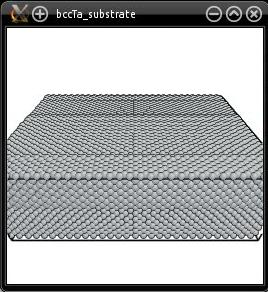
Notez que pour l'instant, cette boîte contient un cristal de tantale compatible avec des conditions aux limites périodiques. Il n'a pas encore de surface libre.
Maintenant, construisons la demi-sphère de cuivre. Supposons que nous voulons qu'une surface (111) du cuivre soit en contact avec la surface (110) du tantale. Nous allons donc créer une maille élémentaire de cuivre cfc (avec le mode "--create"), la dupliquer, puis sélectionner les atomes en-dehors d'une sphère placée en Z=0 :
atomsk --create fcc 3.61 Cu orient [11-2] [1-10] [111] \
-duplicate 40 60 20 \
-select out sphere 0.5*box 0.5*box 0.0 60 \
-rmatom select fccCu_halfsphere.cfg
Pourquoi cela fonctionne-t-il ? Dans l'option "-select", le centre de la sphère est placé en Z=0. Or, cette option n'utilise pas de conditions aux limite périodiques, seulement les coordonnées cartésiennes des atomes. Dans la pratique, ici elle sélectionne donc une demi-sphère en bas de la boîte, qui ressemble à ceci :
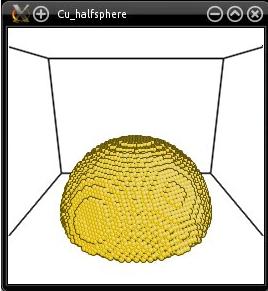
Maintenant, il ne nous reste plus qu'à superposer les deux systèmes précédents. Ceci peut être accompli avec le mode "--merge" :
atomsk --merge Z 2 bccTa_substrate.cfg fccCu_halfsphere.cfg CuTa_final.cfg
Le "Z" signifie que nous superposons des systèmes suivant l'axe cartésien Z, et le "2" signifie qu'il y a deux systèmes à superposer (dont les noms sont ensuite donnés). Le résultat final est écrit dans le fichier "CuTa_final.cfg" :
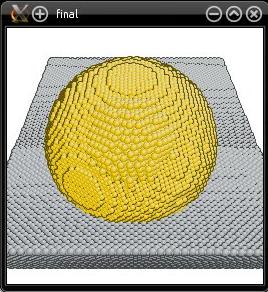
Vous remarquerez peut-être que la demi-sphère en cuivre n'est pas tout à fait au centre de la boîte finale. C'est parce que nous n'avons pas prêté d'attention particulière aux tailles des deux boîtes. Suivan Z, la taille du système final est simplement la somme des tailles des deux systèmes dans cette direction. Cependant suivant X et Y, la boîte finale a exactement les mêmes dimensions que le premier système apparaissant dans la liste (ici, le substrat de tantale). Si vous inversez les noms des deux fichiers (c'est-à-dire si vous utilisez "--merge fccCu_halfsphere.cfg bccTa_substrate.cfg"), alors le système final aura la même dimension que la boîte contenant la demi-sphère de cuivre suivant X et Y, ce qui est trop petit pour faire rentrer tout le cristal de tantale, et mènera à des atomes superposés les uns sur les autres. L'ordre dans lequel vous superposez les systèmes a donc une importance, et contrôle la taille de la boîte finale.
Avec les commandes ci-dessus, nous obtenons exactement une demi-sphère de cuivre, qui forme ensuite un angle de contact de 90° avec le substrat. Modifier l'angle de contact est plus simple qu'il n'y paraît : lors de la sélection de la sphère, placez son centre légèrement au-dessus ou en-dessous de Z=0. Centrer la sphère sur un point au-dessus de Z=0 résultera en un angle aigu, tandis que le placer en-dessous mènera à un angle obtus. Vous pouvez essayer et vérifier par vous-même.
Bien sûr, vous pouvez aussi modifier les commandes ci-dessus pour modifier la taille ou l'épaisseur du substrat, la taille de la sphère, les orientations cristallines du substrat ou de la sphère, et ainsi de suite. Vous pouvez aussi construire des systèmes avec des éléments chimiques différents, et d'autres typesde réseaux cristallins.
Ce tutoriel montre que parfois, vous aurez besoin d'exécuter Atomsk plusieurs fois avant de parvenir à vos fins. Tous les systèmes ne peuvent pas être créés en une seule ligne de commande. Parfois, il n'existe aucune option qui fasse directement ce que vous voulez, alors vous devez utiliser votre imagination pour l'accomplir en plusieurs étapes. Atomsk peut être utilisé pour créer et manipuler plusieurs systèmes différents séparément, puis pour les réunir en un seul et même système avec le mode "--merge". Ici nous n'avons utilisé que trois commandes, mais des systèmes plus complexes peuvent nécessiter d'utiliser davantage d'étapes.